
Оглавление:
- Автор John Day [email protected].
- Public 2024-01-30 11:54.
- Последнее изменение 2025-01-23 15:05.
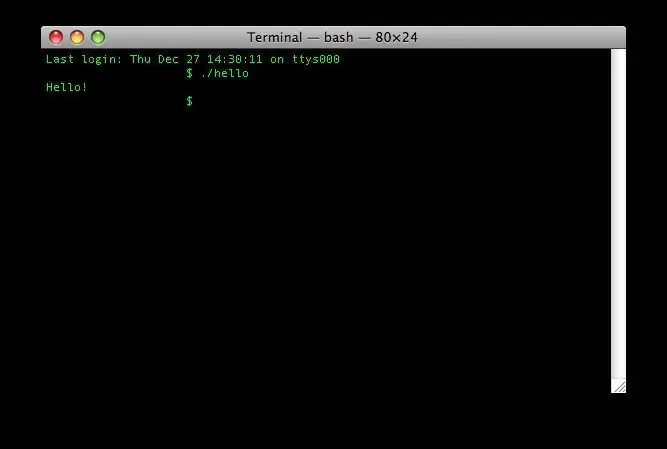
Прокомментируйте, если вам это нравится!
Эта инструкция научит любого писать простую программу на языке программирования C.
Что тебе понадобится:
компьютер Macintosh с установленными инструментами разработчика и некоторыми умственными способностями.
Шаг 1. Напишите исходный код
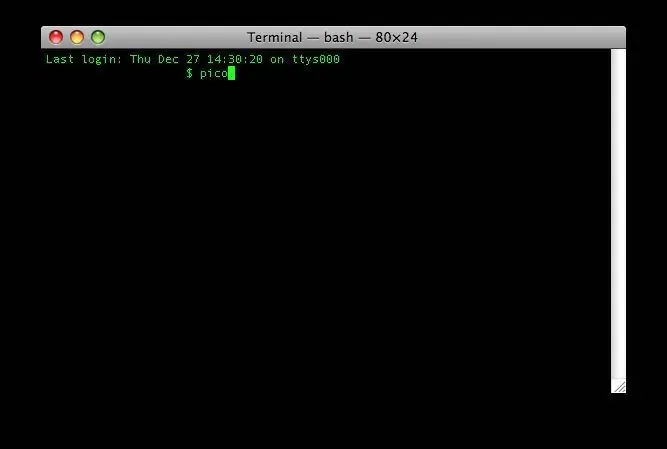
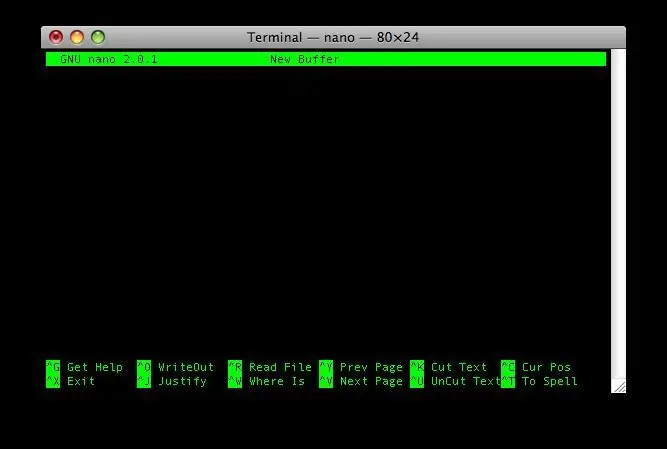
откройте программу «Терминал» в папке «Утилиты», затем введите в командной строке pico.
Шаг 2: введите исходный код
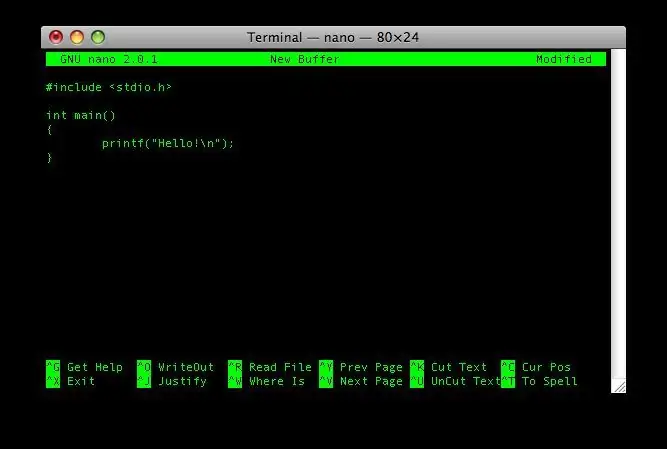
Хорошо, теперь введите это в редактор pico: #include int main () {printf ("Привет! / N"); }
Шаг 3. Сохраните вашу программу
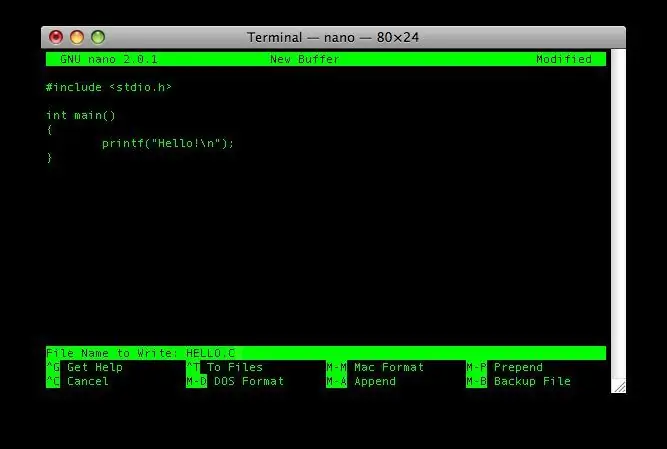
Теперь сохраните (Ctrl + o) файл как HELLO. C Затем выйдите из pico (Ctrl + x).
Шаг 4: Скомпилируйте
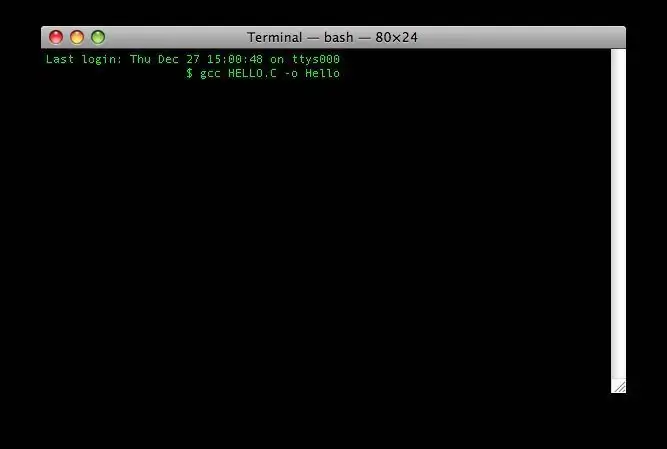
Введите в командной строке: gcc HELLO. C -o Hello.
Шаг 5: Запустите вашу программу
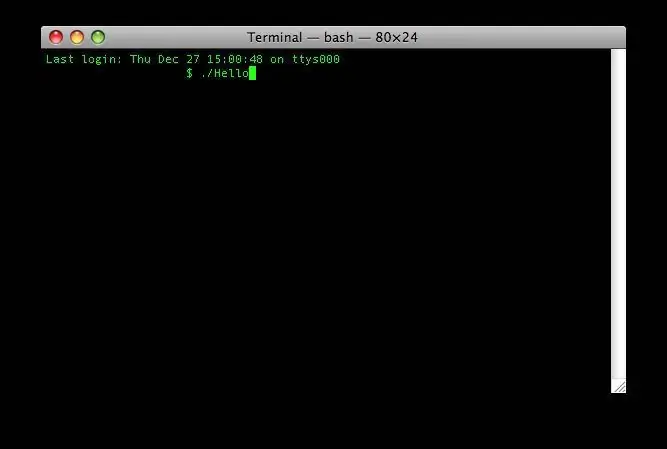
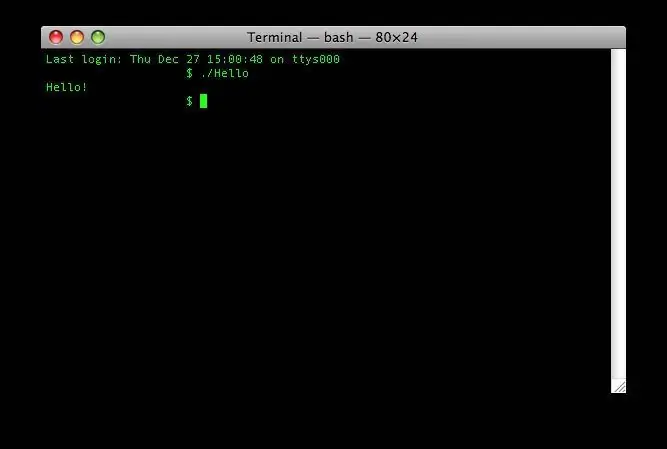
В командной строке введите:./Hello Это должно запустить вашу программу. Поздравляю! Вы только что создали свою первую программу на языке C!
Рекомендуемые:
Как программировать ESP32 M5Stack StickC с Arduino IDE и Visuino: 12 шагов

Как программировать ESP32 M5Stack StickC с Arduino IDE и Visuino: в этом руководстве мы узнаем, как программировать ESP32 M5Stack StickC с Arduino IDE и Visuino. Посмотрите демонстрационное видео
Как программировать и загружать ATtiny85 с USBasp: 5 шагов

Как программировать и загружать ATtiny85 с помощью USBasp: в этом руководстве вы узнаете, как именно загружать и программировать микрочип ATtiny85 самым простым способом, который я мог понять. Это мое первое руководство, поэтому, если у вас есть какие-либо советы или подсказки о том, как сделать лучшие руководства, пожалуйста, не стесняйтесь
Как программировать PIC MCU с помощью PICkit Programmer, используя макетную плату: 3 шага

Как программировать PIC MCU с помощью PICkit Programmer, используя макетную плату: Вам не нужны дорогие и сложные инструменты для работы с PIC (или любыми другими) микроконтроллерами. Все, что вам нужно, это макет, на котором вы тестируете свою схему и программирование. Конечно нужен какой-то программист и IDE. В этой инструкции
Как программировать Arduino Pro Mini с Arduino Uno: 4 шага

Как программировать Arduino Pro Mini с Arduino Uno: я написал это как часть другого проекта, но затем я решил использовать Pro Micro, который можно программировать прямо с ноутбука. Однако когда-нибудь это может быть полезно (или кому-то), поэтому Я оставлю это здесь
Как программировать с использованием логотипа MSW: 6 шагов

Как программировать с использованием логотипа MSW: ОБНОВЛЕНИЕ: НОВЫЙ УДИВИТЕЛЬНЫЙ ФАЙЛ КОРОБКИ. ПЕРЕСМОТР V2.9 ОБНОВЛЕНИЕ 30 июля 2009 г .: ДОБАВЛЕНИЕ ВЕРСИИ 3.0 ФАЙЛА УДИВИТЕЛЬНОЙ КОРОБКИ 16 августа 2009 г .: ДОБАВЛЕН СКРИНШОТ УДИВИТЕЛЬНОЙ КОРОБКИ V3.0 Это руководство научит вас пользоваться логотипом MSW. Логотип MSW представляет собой образовательную программу
